Egyszerű letapogatás automatikus beolvasással
Könnyedén szkennelhet az elemtípus automatikus észlelésével.
-
Ellenőrizze, hogy a lapolvasó vagy a nyomtató be van-e kapcsolva.
-
Helyezze az anyagot a lapolvasó vagy nyomtató üveglapjára vagy az ADF (Automatikus lapadagoló)-ébe.
 Megjegyzés
Megjegyzés- Az anyagok megfelelő elhelyezésével kapcsolatban lásd a modellhez tartozó Online kézikönyv kezdőlapjáról elérhető „Anyagok elhelyezése (számítógépről történő beolvasás esetén)” című témakört.
-
Kattintson a Beolvasás (Scan) lehetőségre.
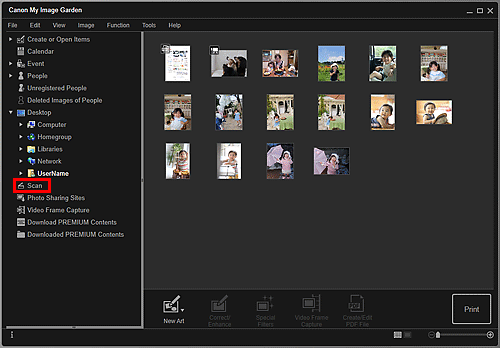
Megjelenik a Beolvasás (Scan) nézet.
-
Kattintson az Automatikus (Auto) lehetőségre.
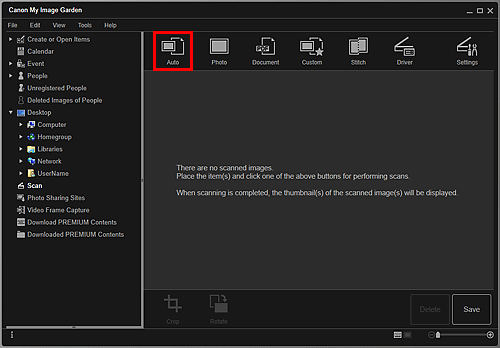
Ezzel a letapogatás elindul.
 Megjegyzés
Megjegyzés- A beolvasás beállításainak megadásáról lásd: a típushoz tartozó Online kézikönyv kezdőoldaláról elérhető „A Beállítások (Automatikus beolvasás) párbeszédablak” részt.
- Kattintson a Mégse (Cancel) gombra, ha mégsem akar szkennelni.
Ha a szkennelés kész, a kép indexképként jelenik meg.

 Megjegyzés
Megjegyzés- A választott képet 90 fokkal forgathatja az óramutató járásával megegyező irányba minden egyes alkalommal, amikor rákattint az Elforgatás (Rotate) gombra.
-
A képek vághatók is.
-
Kattintson a Mentés (Save) gombra a forgatott, illetve vágott szkennelt képek mentéséhez.
- Beállíthatja a beolvasott képek mentésének helyét a Beállítások (Preferences) párbeszédablak Speciális beállítások (Advanced Settings) lapján, ha az Eszközök (Tools) menüből a Beállítások... (Preferences...) lehetőséget választja. A beállítási folyamattal kapcsolatban lásd a „Speciális beállítások (Advanced Settings) lap” című témakört.
 Megjegyzés
Megjegyzés
- Ki is nyomtathatja a szkennelt képeket. Kattintson az egér jobb oldali gombjával egy indexképre, és a Nyomtató beállításai párbeszédpanel megjelenítéséhez válassza a megjelenő menü Nyomtatás... (Print...) elemét. Válassza ki a használandó nyomtatót és papírt, majd kattintson a Nyomtatás (Print) gombra.

